Giải vô địch bóng đá thế giới World Cup 2018 sẽ chính thức khởi động trong tháng 6 này, tại nước Nga. Ngay từ bây giờ bạn có thể thêm lịch thi đấu World Cup 2018 vào ứng dụng Calendar, để không bỏ lỡ bất kỳ trận đấu đỉnh cao nào.
Cách đơn giản nhất để xem Lịch thi đấu World Cup 2018 là gõ từ khóa "World Cup 2018" vào công cụ Google, mọi thông tin sẽ xuất hiện ngay tại kết quả tìm kiếm đầu tiên. Thế nhưng, trong một số trường hợp không có mạng Internet thì lại không thể sử dụng được cách này.
Vì vậy, mời các bạn cùng theo dõi bài viết dưới đây để biết cách thêm lịch thi đấu World Cup 2018 vào Google, Microsoft và Apple Calendar:
Cách thêm lịch thi đấu World Cup 2018 vào Google Calendar
Bước 1: Đầu tiên, tải Lịch thi đấu FIFA World Cup 2018 Calendar đã được tạo sẵn. Sau đó, truy cập Google Calendar trên máy tính, rồi nhấn vào biểu tượng dấu + bên cạnh tuỳ chọn Thêm lịch của bạn bè.

Bước 2: Sau đó nhấn vào Nhập trong menu hiện ra.

Bước 3: Tại phần Nhập, nhấn vào Chọn tệp từ máy tính.

Bước 4: Điều hướng tới file thi đấu World Cup 2018 vừa tải xuống máy tính. Sau đó, nhấn vào nút Nhập. Lúc này dữ liệu sẽ tự động đồng bộ trên tài khoản Google. Bây giờ, bạn dễ dàng xem lịch thi đấu World Cup 2018 trên ứng dụng Google Calendar cho Android và iOS.
Google Calendar cho Android Google Calendar cho iOS
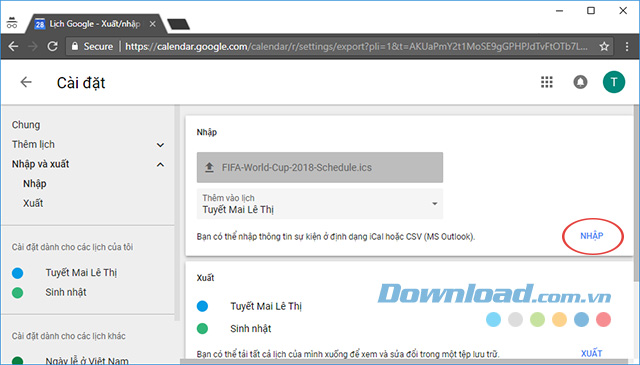
Cách thêm lịch thi đấu World Cup 2018 vào Microsoft Calendar
Bước 1: Tương tự Google Calendar, bạn cũng cần tải tệp tin FIFA World Cup 2018 Calendar, rồi truy cập vào Microsoft Calendar. Tiến hành đăng nhập tài khoản Microsoft, nếu Outlo

Bước 2: Tại giao diện Microsoft Calendar, nhấn vào mục Add Calendar, chọn From file.

Bước 3: Tại mục Choose an .ISC file, nhấn chọn vào nút Browse để tải file lịch thi đấu World Cup 2018 lên Microsoft Calendar. Sau đó, nấn nút Save để lưu lại.

Cách thêm lịch thi đấu World Cup 2018 vào Apple Calendar
Bước 1: Mở trình duyệt Safari trên iPhone lên, rồi truy cập vào iCalshare. Tại giao diện chính của iCalshare, bạn sẽ thấy thông tin về mùa World Cup 2018, nhấn vào nút Subcribe to Calendar. Khi thấy xuất hiện thông báo hỏi bạn có muốn đăng ký lịch World Cup 2018 không, nhấn Đăng ký.


Bước 2: Sau đó, bạn sẽ nhận được thông báo đã thêm lịch World Cup 2018 thành công. Ở đây sẽ có 2 lựa chọn Xem sự kiện để xem lịch thi đấu luôn, còn nhấn Xong để thoát.



Bước 3: Còn muốn xóa lịch thi đấu World Cup 2018 trên iPhone, truy cập vào Cài đặt (Settings) > Tài khoản & Mật khẩu (Accounts & Passwords). Sau đó, nhấn vào Lịch đã đăng ký (Subscribed Calendars).


Bước 4: Chọn mục Fifa World Cup 2018, rồi nhấn Xóa tài khoản (Delete Account) để xoá lịch World Cup 2018.


Như vậy, bạn đã thêm lịch thi đấu World Cup 2018 thành công rồi, cũng khá đơn giản phải không các bạn?
Chúc các bạn thực hiện thành công!
